アップスケーリングツールを使用してSDビデオをHDビデオに変換する方法
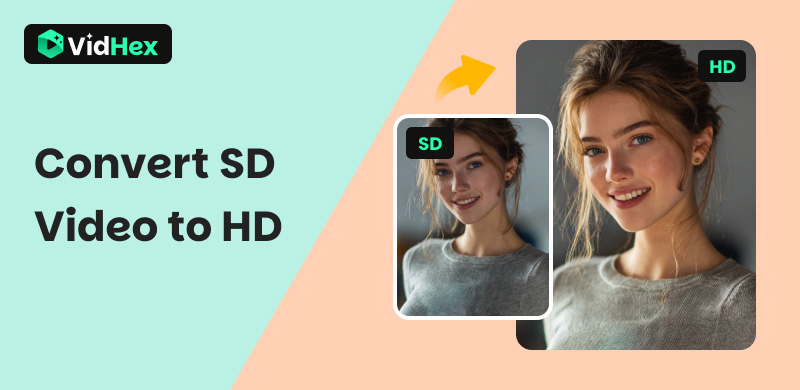
現代社会において、テレビ、パソコン、スマートフォンを利用できるすべての人にとって、娯楽として動画を視聴することは定番の娯楽となっています。視聴体験を決定づける重要な要素の一つは、視聴する動画の画質です。この記事では、最適な動画視聴方法を学ぶことで、視聴したい動画の画質を向上させるための最適な方法をご紹介します。 SDからHDへのビデオコンバーター これらのツールの使い方について詳細なガイドを提供します。また、SDとHDの画質の違いや、SDビデオをHDにアップグレードするメリットについても解説します。
コンテンツ:
パート1. SDビデオとHDビデオの違い

動画の画質について言えば、標準画質(SD)の動画は720×480ピクセル以下の解像度(480p)です。一方、高解像度(HD)の動画は1080×720ピクセルの解像度(720p)です。これらの数値を踏まえ、以下ではこれらの動画を単にSD画質とHD画質と呼ぶことにします。
先に進む前に 最高のAIビデオエンハンサーツールまず、SD画質からHD画質へのビデオアップスケールに関してよくある質問を2つご紹介します。幸いなことに、オンラインでよく聞かれる質問は2つだけです。
720pの動画を1080pにアップスケールできますか?
はい、720pまたはHD動画をより高画質の1080pまたはFHD動画にアップスケールできます。HD以上の画質に動画をアップグレードしたい場合は、以下のツールをご利用ください。また、480pから1080pへ直接アップスケールすることも可能です。
ビデオをアップスケールすると画質は低下しますか?
いいえ、動画をアップスケールしても画質は低下しません。むしろ逆の効果です。動画のアップスケールは、動画の解像度またはピクセル数を向上させることで、画質を向上させます。以下のツールは、動画のアップスケールを使用してSD動画をHD画質に変換します。
パート2. SDビデオをHDにアップスケールする方法
Vidhex ビデオエンハンサー
このガイドでは、まず、このガイドで紹介されているプログラムの中で最も初心者に優しいビデオアップスケーリングオプションに焦点を当てます。 VidHex ビデオエンハンサー - テクスチャ、色、鮮明さ、解像度など、ビデオの全般的な強化を提供するために特別に設計された AI 搭載ツールです。
本ソフトウェアの高度なAI補正ツールで利用可能な機能の一つに、独自のSDRからHDRへのモデルがあります。このオプションは、AIを活用した色補正技術を活用し、SD動画をHD画質に仕上げるビデオ補正アップグレードを適用します。SDRからHDRへの変換により、動画はより鮮やかで豊かなビジュアルになります。
SDR から HDR モデルに加えて、プログラムのすべてのビデオ強化機能は、一般的なビデオ強化モデル、顔モデル、アニメ モデル、ビデオ修復品質モデル、その他のより高度な AI ビデオ強化モードに至るまで、AI モデルの多様なオプションによって可能になります。
これらの AI モデルの助けにより、テレビ シリーズ、映画、ドキュメンタリー、アニメ ビデオ、監視映像、ゲーム ビデオ、その他のビデオ ソースなど、ビデオの種類に関係なく、すべてのビデオ形式の品質を向上させることができます。
ソフトウェアの機能について詳しく知りたい場合は、下記のリンクからダウンロードしてください。その後、標準画質から高画質へのビデオアップグレードに関する詳細な手順については、詳細なガイドをお読みください。
ステップ1VidHex Video Enhancerを開き、下にスクロールして SDR→HDR変換 AIカラーのオプションからSDRからHDRへの変換を選択できます。SDRからHDRへの変換モデルを選択すると、ファイルを追加ボタンを使用するよりも早く、指定されたモデルが動画に自動的に適用されるため、より早く変換できます。
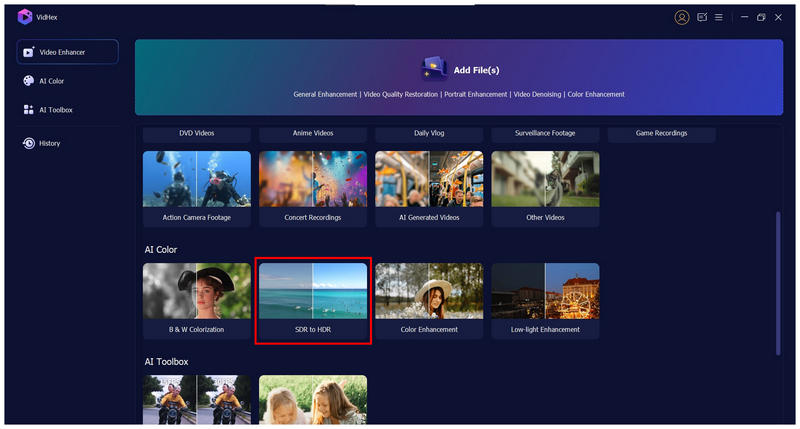
ステップ2SD品質のビデオがプログラムに追加されると、AIモデルは次のように設定されます。 SDR→HDR変換 モデルは自動的にビデオを強化します。
自動ビデオ品質強化の他に、 出力解像度 動画の解像度をアップスケールします。最後に すべてエクスポート AI モデルと出力解像度が設定されたら。

ステップ3VidHex Video Enhancerが設定したビデオアップスケール効果を適用するまでお待ちください。完了したら、エクスポートしたビデオをプレビューして結果を確認してください。 すべてをエクスポート 強化された HD 品質のビデオをコンピューターにエクスポートします。

この3つの簡単な手順で、既存の古いクリップから変換された高画質の動画を視聴できるようになります。エクスポート処理に時間がかかるのではないかと心配されている方もご安心ください。VidHex Video EnhancerはGPUアクセラレーション処理システムを採用しています。
トパーズビデオAI
次のアップスケーリングツールに進むと、 トパーズビデオAIAI開発業界の主要企業の一つであるTopazLabs独自のAIビデオエンハンサーツール。開発者の経歴を考慮すると、このツールは処理した動画にSDRからHDRへの画質向上を施すことも可能です。
ただし、このプログラムは、微妙な色彩や鮮やかさの補正ではなく、SDからHDへの画質アップグレードを解像度の直接的なアップスケーリングのみで適用します。より直接的な処理ではありますが、特に色彩重視のアップグレードと比較すると、これらの補正効果は目立ちにくいです。
残念ながら、Topaz Video AIは強力なAI技術を基盤としているため、他の動画加工プログラムよりも高い要件が課せられます。プログラムの潜在能力を最大限に活用するには、高性能GPUとCPUを搭載した強力なハードウェアが必要です。
以下のクイック ガイドを使用して、Topaz Video AI の使用方法を学習します。
ステップ1Topaz Video AIを開き、 動画を閲覧する ボタンをクリックするか、ソフトウェアのメニューで強化するメディア ファイルをクリックしてドラッグします。
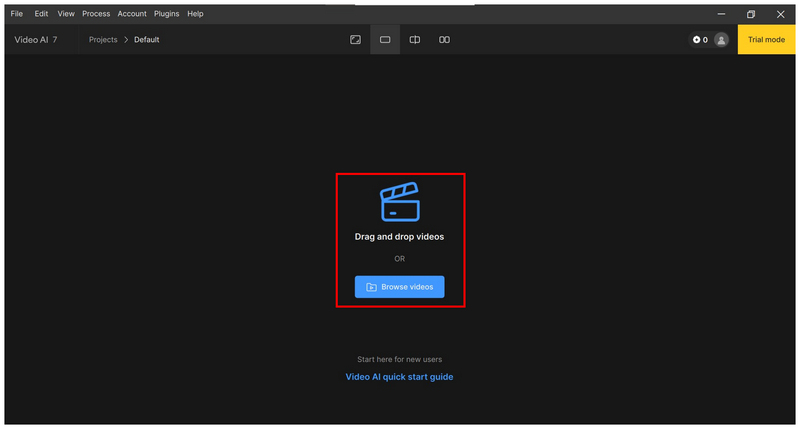
ステップ2SDからHDに変換したいビデオを追加したら、 強化 メニューの右側のセクションで切り替えます。次に、「出力解像度」メニューを開き、 1280x720(HD) オプション。
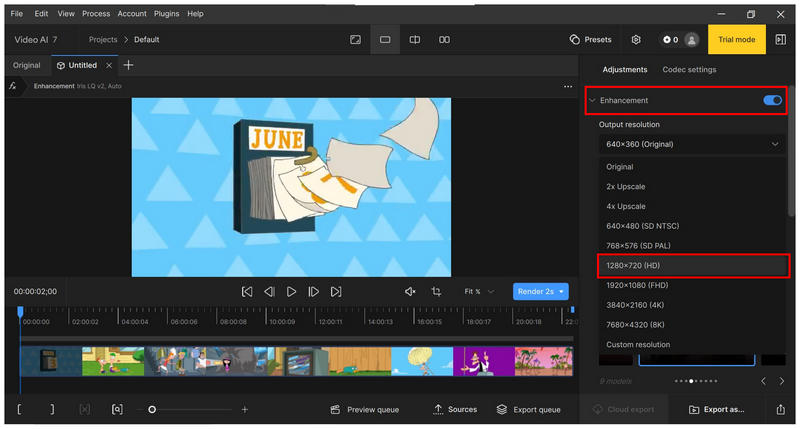
ステップ3出力解像度をHDに設定したら、ビデオエンハンスメント処理で使用するAIモデルを選択します。デフォルトの プロテウス 一般的なビデオエンハンスメント用のモデルは良い選択肢です。最後に、 エクスポート形式 ボタンをクリックして、強化したビデオをコンピューターに保存します。
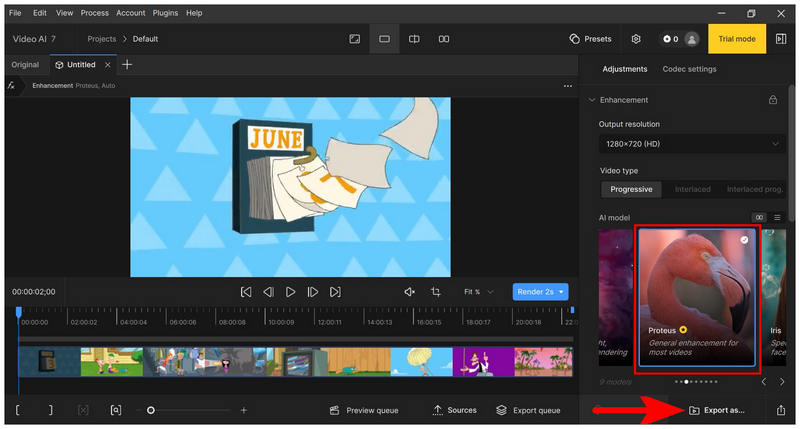
Topaz Video AIは他のAI処理ソフトウェアよりも高度ですが、入門レベルからミッドレンジのハードウェアを搭載したコンピューターでは使いにくいため、すべてのユーザーにとって理想的な選択肢とは言えません。
Cutout Pro AIビデオエンハンサー
オンラインツールを使ってSD動画をHD動画に変換するソフトウェアをお探しなら、Cutout Pro AI Video Enhancerはより安全な選択肢です。このプログラムはAIを活用した機能的なメディアエンハンスメントツールを搭載しています。Cutout Proの最大の強みは、ソフトウェアのバックエンドで実行される、SDからHDへの画質向上の完全自動化です。ただし、自動化されているため、エンハンスメント対象の動画ファイルに追加の調整を加えることはできません。
Cutout Pro AI Video Enhancer はアクセスしやすいものの、メディア処理に関しては制限があり、有料版のソフトウェアを購入したユーザーのみが変換された HD ビデオをダウンロードできます。
Cutout Pro AI Video Enhancerの使いやすさが、有料版の料金を無視できるほど優れているなら、わずか数分で効率的なビデオアップスケーリングをお楽しみいただけます。その方法については、以下のガイドをご覧ください。
ステップ1Cutout Pro AI Video Enhancerのウェブサイトを開き、 ビデオをアップロード メインウィンドウのボタンをクリックします。
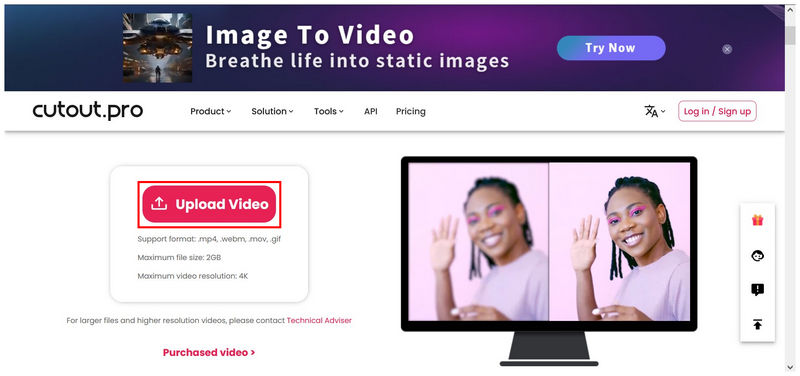
ステップ2オンラインツールがインポートした動画を処理するまでお待ちください。まずプレビュー動画が処理され、アップスケールされた動画のサンプルが表示されます。
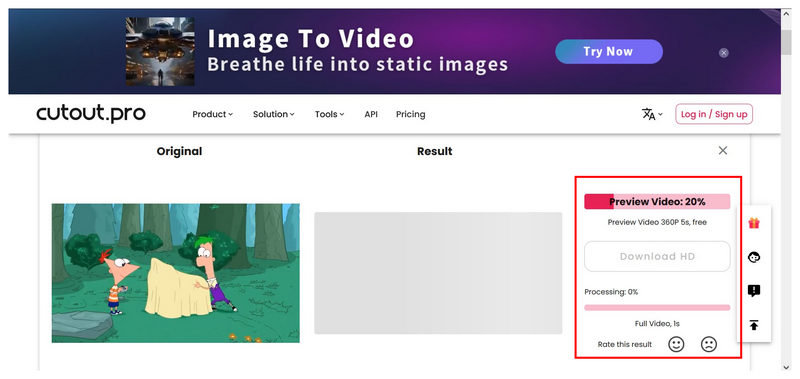
ステップ3動画の長さとインターネット接続の安定性に応じて、動画品質の変換には幅広い時間を要する場合があります。変換処理が完了したら、 HDをダウンロード 変換した HD 品質のビデオをダウンロードするオプション。
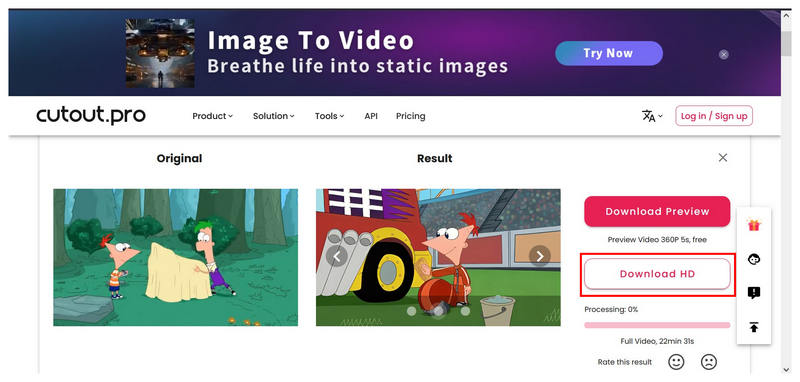
Cutout Proの無料版をご利用の場合、アップスケール処理に時間がかかる場合があります。また、「HDダウンロード」オプションを使用する場合は、ダウンロード処理を進めるためにオンラインツールでアカウントを作成する必要があります。
パート3. ビデオをアップスケールするメリットとは
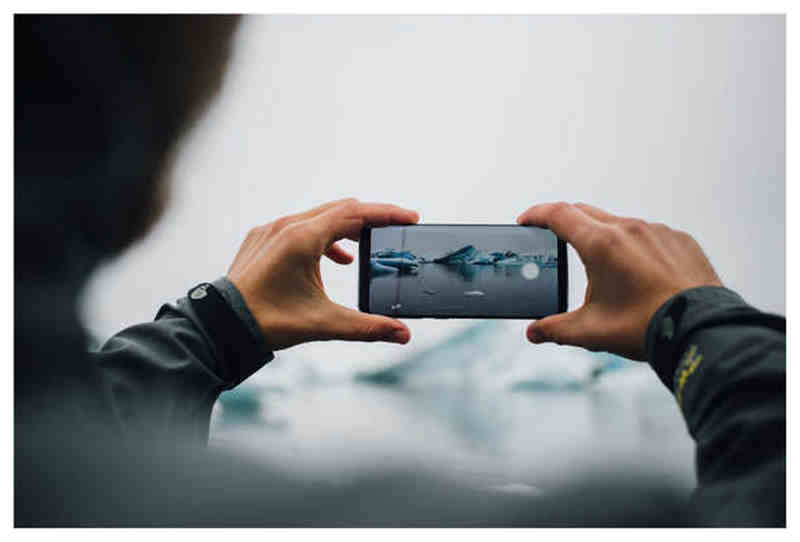
ビデオのアップスケーリングは、視聴者に高品質のエンターテイメントを提供するという大きなメリットをもたらします。さらに、高画質のビデオクリップは、現代のテレビやデスクトップパソコンの標準的な大画面で視聴すると、はるかに快適に視聴できます。
しかし、アップスケーリングによって動画解像度を向上させる最大のメリットは、SD画質とHD画質を直接アップグレードできることです。SD画質の動画は、現代の画面では、たとえポケットサイズのスマートフォンであっても、到底視聴できません。HD画質が新たな標準画質となっています。
パート4. SDビデオからHDビデオへの変換に関するよくある質問
SD画質の解像度はどのくらいですか?
標準画質の動画の解像度は720x480以下です。以前は許容範囲内だったため、標準画質と呼ばれていました。しかし、現代の画面では480pは低画質とみなされます。
HDビデオの解像度はどれくらいですか?
高解像度動画の解像度は1080×720です。720p未満の動画は画質が著しく低いため、これが新しい標準規格です。720pまたは1080p以上の解像度で動画を再生してください。
SDとHDの違いは目立ちますか?
はい、そうです。2つの解像度の違いは、小さな画面でもはっきりと分かります。スマートフォンでオンライン動画を480pに設定すると、画質が大幅に低下します。
ビデオ品質を向上させるのは難しいですか?
いいえ、そうではありません。動画の画質は複数のオプションで向上させることができます。AIは、HDからSDへの変換に最も利用しやすいオプションです。
AI ツールはメディア品質の向上に適した選択肢でしょうか?
はい、そうです。AI ビデオのアップスケーリング ツールはメディアの強化のために特別に設計されています。ビデオのアップスケーリングはAIの最も一般的な用途の一つです。
結論
使用方法に関する詳細なガイドを提供しましたので、 SDからHDへのビデオアップスケールプログラム 変換作業が簡単で、この記事が視聴体験の向上に役立つことを願っています。この記事で紹介したツール、特にVidHex Video Upscalerをぜひお試しください。機能性と使いやすさの面でより安全な選択肢です。






